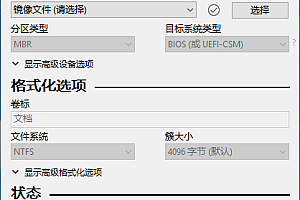恢复前准备:
1.恢复前请做好数据备份,恢复之后硬盘变为一个大C盘,硬盘上的分区和所有内容全部被抹去。
注意:安装程序会格式化所有分区重新分区,请提前备份资料。如果有两个以上硬盘的,建议只保留一个系统分区所在硬盘,防止资料丢失。
2.如果ThinkPad出厂自带的系统是home版或者没有预装系统,需要自购序列号激活,淘宝上买一枚,大概10元左右。这个和ThinkPad的SN号有关,如果该SN出厂时是Pro的系统,不管预装的是Windows 7 Pro还是Windows 10 Pro,都会自动激活。
序列号分两种,一种的一次性激活,大概10元左右,另外一种大概30-40元,可以多次激活。
3.有没有更换硬盘,或者增加了硬盘,对恢复是不影响的,多块硬盘的时候,恢复过程中会提示你选择恢复到某一块硬盘。如果硬盘容量小于120G,可能会出现识别不了的情况。
4.恢复前,最好进行一次BIOS恢复出厂设置的操作。开机按Enter进入选择界面,再按F1进入BIOS设置界面,找到Restart下的Load Setup Defaults,YES之后,按F10保存并退出。
制作过程:
1、开机按F12,选择从U盘启动。新机型可以按Enter进入,然后再按F12选择启动U盘。
2、进入恢复界面,选择操作语言。
3、接受条款。
4、确认恢复操作。
5、正在复制恢复系统。
6、系统复制完成,拔掉U盘,重启进入自动恢复阶段。
7、自动恢复阶段,系统会自动重启好几次,请耐心等待,根据硬盘的不同,可能需要1-2个小时。
以下这个界面停留的时间可能会比较长,可以打开(是打开,不是关闭)左下角的PowerShell界面查看正在安装的内容。
等待安装完成!
附件为:启动盘制作工具/磁盘压缩教程/恢复盘制作教程/恢复盘恢复教程。建议安装以前看一下教程再操作,防止安装失败。